e-copedia
Anvend flere bankkonti på dit fakturalayout
Har du behov for at benytte flere bankkonti i forbindelse med fakturering til dine kunder, kan du her se, hvordan du klarer det, ved at ændre i dit fakturalayout.
Som udgangspunkt findes der allerede 2 standardskabelonsamlinger i din aftale. Til hver af disse skabelonsamlinger, hører der en brevskabelon. Brevskabelonen henter automatisk dine bankoplysninger fra stamoplysningerne ved hjælp af nogle flettefelter (dynamiske felter), d.v.s dit firmanavn, din firmaadresse, din bankforbindelse o.a. vil stå her. Benytter du flere banker end den, der står i dine stamoplysninger, kan du kopiere en ny skabelonsamling med en tilhørende brevskabelon og ændre dine bankoplysninger her.
Sådan kopierer du en ny skabelonsamling
- Tryk på fanebladet "Salg", under menuen "Opsætning", vælger du "Design og layout".
- Tryk på knappen "Mere".
- Tryk på "Standard-skabelonsamlinger" i rullemenuen.
- I pop op vinduet vælger du den skabelonsamling, du vil benytte, ved at trykke på ikonet "Kopier" yderst til højre.
Sådan retter du i den tilhørende brevskabelon
- Du skal nu ind i brevskabelonen og rette flettefelterne (de dynamiske felter), så der IKKE her kommer til at stå de bankoplysninger, du har angivet i dine stamoplysninger, men der i stedet står oplysningerne på din anden bank.
- Tryk på ikonet "Layout" ude til højre.
- Nu kan du i brevskabelonen rette bankoplysningerne m.v. til de nye bankoplysninger. Tryk på blyanten ud for element 3 eller tryk på det grå felt, der svarer til der på fakturaen, hvor dine bankoplysninger står.
- Overskriv [FirmaBank], [FirmaBankRegNr], FirmaBankKontoNr] og indsæt dine andre bankoplysninger her.
- Derefter skal du ind og rette i skabelonen også - Tryk på ”Design og layout” ude til venstre.
- Tryk på ikonet ”Skabeloner” ud for den nye skabelon samling, du lavede helt i starten.
- Tryk på ikonet ”Layout” ud for ”Faktura”.
- Tryk på det grå felt, der svarer til der på fakturaen, hvor dine bankoplysninger står.
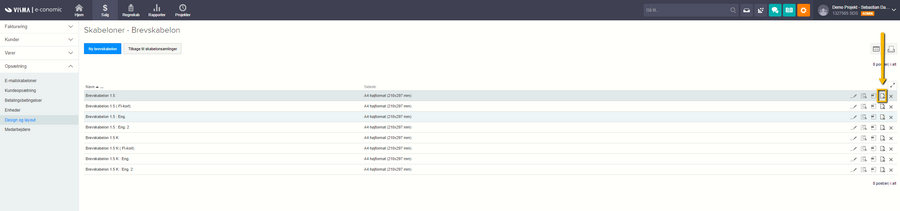
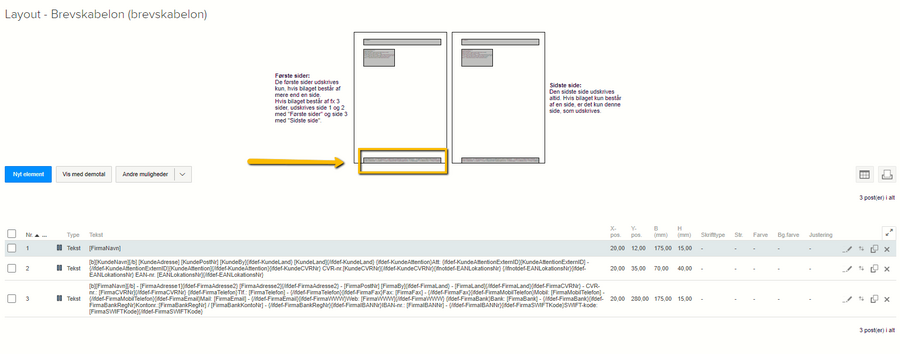
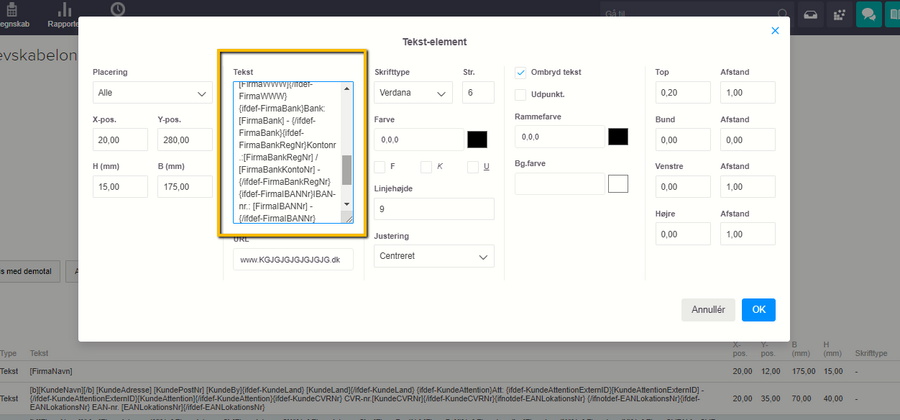
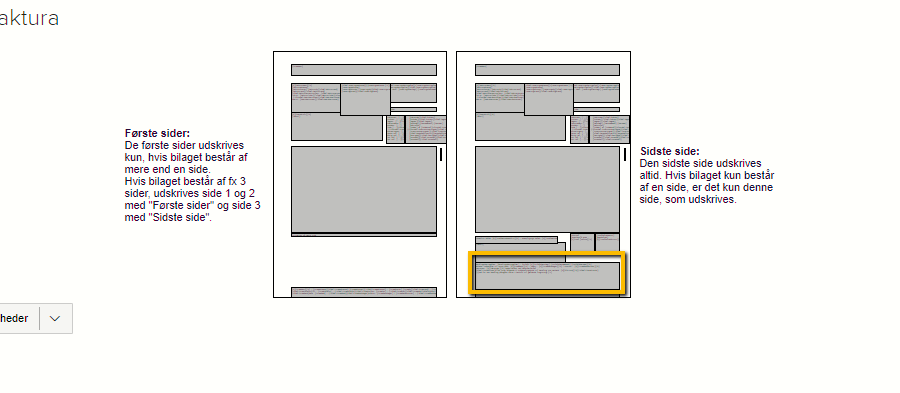
Sådan vælger du layout på kunden
- Tryk på fanebladet "Salg" for at få vist dine kunder
- Tryk på blyantikonet på linjen ud for den/de kunder, der skal have fakturaen med det nye navn.
- Tryk på "Øvrigt"
- Vælg den nye skabelonsamling i feltet "layout" på den pågældende kunde
Tip:
Hvis der er flere af dine kunder, der skal have rettet deres layout, findes der en e-copedia artikel, der viser, hvordan du opdaterer dine kunder. Se beskrivelse af felterne her:
Knapper og felter i Salg
Knapper og felter i Salg








Var denne artikel nyttig?
Mange tak.
Vi sætter stor pris på din feedback.
Tak for dit svar. Hvad manglede du?